人生本是一个不断学习的过程,在这个过程中,图老师就是你们的好帮手,下面分享的PS Lighroom快速给美女进行美白润色懂PS的网友们快点来了解吧!
【 tulaoshi.com - PS 】
今天小编为大家分享PS Lighroom快速给美女进行美白润色教程,教程很不错,很值得大家学习,尤其对于后期出来的朋友可以过来参考一下哦,希望能对大家有所帮助!
每次拍摄完成,摄影师通常会一口气处理大量的照片﹙RAW档﹚,不论是用 Lightroom、Photoshop、 Capture One还是其他修图软件,最理想情况,就是找到自己的一套风格和处理模式。以下来自摄影师 Simon Ringsmuth 的分享,一个 LR 的快速编辑步骤提供给新手参考。
白平衡 色调 锐化 暗角处理
如果在 5 分钟内完成以上的程序,已经能调整出大概的效果,接下来如果想修正﹙如局部光暗、修正红眼、特殊色调﹚,再慢慢调整,这次教学主要是讲述基本步骤和一些小工具。
首先输入 RAW 檔。
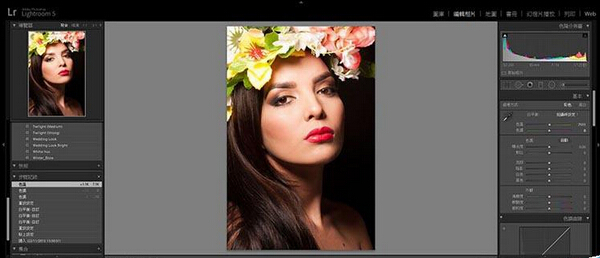
第一步:白平衡以 RAW 档拍摄的好处是,白平衡的调节范围大。拍 JPG 虽然也能够后期调整,但两者比较起来, JPG 调白平衡的颜色会奇怪得多。而除了就这样拉动滑杆外,也能使用吸管﹙较针对性的工具﹚。

找你觉得比较中性的颜色,或者根据想要的风格来按,吸管虽然不能完美地帮你调整,但如果 RAW 档跟你理想的色温差别很大,就能用这方法快速接近目标。还有另一个方法,可按住数字左右移动。

或者如果你的照片想要另一种风格,也可以调成这样﹙以下是用吸管工具调整的﹚:
(本文来源于图老师网站,更多请访问http://www.tulaoshi.com/ps/)
第二步:色调调好白平衡,就可以着手调整画面的明暗,把暗位调亮突出整体细节、把高光位调暗一些等等﹙特别是人脸高光很容易过曝﹚。数值可人手输入,按 Tab 键就能跳到一下个。基于明暗部分全都可以调整,所以曝光、对比暂时不会作更改﹙除非照片本身曝光超不足﹚,一开始就修改对比的话,照片很容易变得生硬。
以下是快速调整的数值:

清晰度通常会减少一点,以柔化脸部。
以上虽然只是很基本的调整,很快就能完成,但这时候整体照片的大致效果已经出现,例如自己tulaoShi.com想要鲜艳一点的?冷色还是暖色的?
(本文来源于图老师网站,更多请访问http://www.tulaoshi.com/ps/)第三步:锐化人像照片的焦点通常是眼晴,这时我们可以按左上的符号,再移到眼睛上,就能得到局部预览。
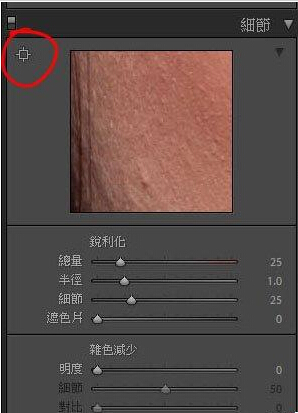
一开始可以把锐利化数值调到 50 ,觉得太超过的话才慢慢修正。
按住 Alt 键的同时调节「遮色片」拉杆,可以看到锐化套用的范围,以集中在轮廓而避免皮肤或皱纹之类 (白色区域是锐化区,黑色则不会)︰

第四步:暗角处理有些人觉得暗角太做作,但正如一开始说,最重要是找到自己想要的风格跟处理方式,而暗角的确对照片气氛有很大影响。如果认为照片不需要加暗角,就可以跳过这步骤。
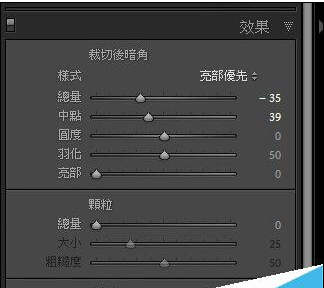
完成图,缩图的差别比较少,因为主要是在细节上调整:


教程结束,以上就是PS Lighroom快速给美女进行美白润色教程,推荐到脚本之家,喜欢的朋友快快来学习吧
来源:http://www.tulaoshi.com/n/20160405/2127493.html
看过《PS Lighroom快速给美女进行美白润色》的人还看了以下文章 更多>>